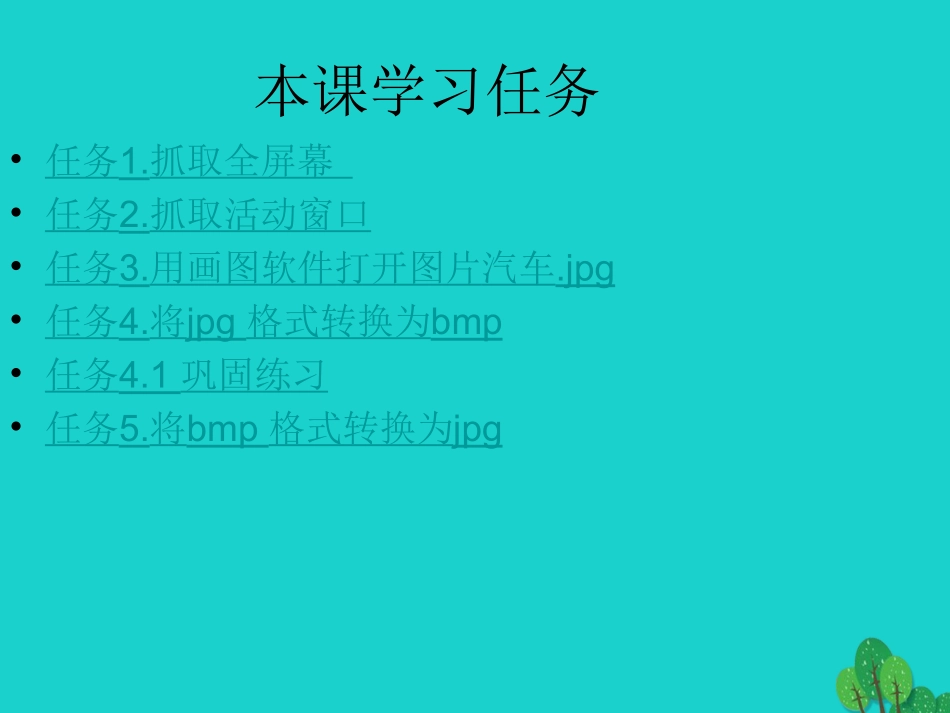课课课课第十二课画图软件使用技巧龙泉外国语实验学校(初中部)张霞本课学习任务•任务1.抓取全屏幕•任务2.抓取活动窗口•任务3.用画图软件打开图片汽车.jpg•任务4.将jpg格式转换为bmp•任务4.1巩固练习•任务5.将bmp格式转换为jpg提示:请阅读教材64页12.1节第二段运用桌面“文件接收柜”中的帮助材料任务1、请大家抓取桌面,命名为桌面,保存到桌面上自己建的文件夹(小组姓名)中。巩固训练:抓取开机或者关机画面,保存到任务1所建的文件夹中。任务1提示操作步骤1.按下抓屏键2.打开画图软件3.粘贴•Prscrn:Printscreen[skri:n]•Sysrq:Systemrequest屏幕它在键盘中的位置:•回忆操作步骤并填写下表主要操作步骤说明操作方法抓取桌面按住()键打开画图窗口()()“编辑”|()保存图片()|(),单击()按钮•表12.1-1.1抓取桌面并保存文件步骤什么是活动窗口?任务2、抓“我的电脑”窗口•请同学们根据教材中提到的方法,•抓取活动窗口——“我的电脑”窗口,•并保存到刚才自己建的文件夹中命名为抓取窗口我的电脑,•做完后填写第65页表12-1。返回到主菜单表12-1抓“我的电脑”窗口并保存文件步骤主要操作步骤说明操作方法打开“我的电脑”窗口在桌面上()对“我的电脑”窗口抓屏按住()键,再按()键打开画图窗口()()“编辑”|()保存图形()|(),单击()按钮任务2小结、抓取活动窗口1.ALT+PrscrnSYSRqSysRq2.打开画图软件3.粘贴操作用途PrcrnSYSRqALT+PrcrnSYSRq用于抓取整个屏幕用于抓活动窗口PrscrnSYSRq键的用法是一种什么工具?(第69页)调出剪贴板编辑器的方法单击“开始”--“运行”--输入clipbrd---回车/确定运行,在编辑器里你不但可以看见你剪切的内容,还可以进行相关的编辑观察刚保存的桌面和我的电脑窗口的图片格式•比较汽车.bmp和汽车.jpg例1文件存放的位置我的电脑我的文挡文件名汽车汽车文件类型BMP格式JPG格式文件的大小•比较汽车.bmp和汽车.jpg例1文件存放的位置我的电脑我的文挡文件名汽车汽车文件类型BMP格式JPG格式文件的大小2.25M96.2KB•如何打开JPG格式的图片“汽车”?任务3、用画图软件打开图片汽车.jpg任务4、将刚打开的汽车.jpg保存为.bmp另存为选择文件类型任务4.1选择素材中的一张jpg格式的图片,将它转换为BMP格式。巩固训练JPGBMPBMPJPG任务5.将素材中的BMP格式的文件转换为JPG格式,并登陆http://www.jigcool.com/jigonline/jigonline1_sc.php,自己制作一个拼图游戏。•PLAYGAME•提交作业:红蜘蛛软件图标右键——提交作业——目录——自己d盘所建文件夹如“1班李燕”——发送(发送成功后会出现“”)第十二课画图软件的使用技巧1.学习抓图的两种方法2.了解了剪贴板的作用3.利用画图软件转换了图片类型4.了解了“另存为”窗口的用途抓取整个屏幕抓取活动窗口小结选做题1.抓取一张电子杂志中的图片。2.思考批量转换图片格式的方法•根据提交成功的文件,评比优胜小组课堂作业评价表初级班任务完成个数名次平时成绩加分小组1小组2小组3小组4小组5小组6板书